windows10黑屏一直闪怎么解决
今天小编给大家分享一下windows10黑屏一直闪怎么解决的相关知识点,内容详细,逻辑清晰,相信大部分人都还太了解这方面的知识,所以分享这篇文章给大家参考一下,希望大家阅读完这篇文章后有所收获,下面我们一起来了解一下吧。
方法:
进入设置→更新和安全→恢复;
找到高级启动,点击立即重启;
重启后,进入第一个选择画面,点击“疑难解答”;
然后点击“高级选项”;
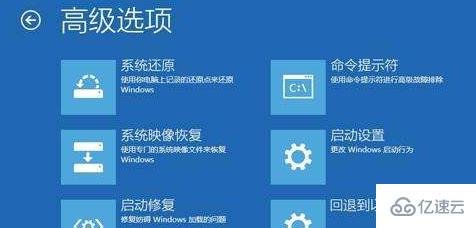
在其中选择“启动设置”;
这里给出了下次重启后的主要选项,点击“重启”按钮进行;
重启后停留在选择画面,按键盘“4”或者“F4”键进入安全模式;
进入桌面后,在“计算机”图标点击右键,选择“管理”;

在“计算机管理”左边栏找到“服务和应用程序”并展开,点击“服务”;
在中间找到 Problem Reports and Solutions Control Panel Support 服务,
单击后在左侧点击“停止此服务”;

再找到 Windows Error Reporting Service,单击后同样在左侧点击“停止此服务”;
两项服务都成功停止后,关闭“计算机管理”,正常重启电脑后问题应该得到解决。
以上就是“windows10黑屏一直闪怎么解决”这篇文章的所有内容,感谢各位的阅读!相信大家阅读完这篇文章都有很大的收获,小编每天都会为大家更新不同的知识,如果还想学习更多的知识,请关注编程网行业资讯频道。
免责声明:
① 本站未注明“稿件来源”的信息均来自网络整理。其文字、图片和音视频稿件的所属权归原作者所有。本站收集整理出于非商业性的教育和科研之目的,并不意味着本站赞同其观点或证实其内容的真实性。仅作为临时的测试数据,供内部测试之用。本站并未授权任何人以任何方式主动获取本站任何信息。
② 本站未注明“稿件来源”的临时测试数据将在测试完成后最终做删除处理。有问题或投稿请发送至: 邮箱/279061341@qq.com QQ/279061341














